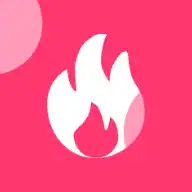# Excel教程

软件应用Excel 2024制作三指标对比图:用组合图表同时呈现营收、毛利与毛利率
打开Excel,将某公司三款产品四个季度的营收、毛利和毛利率数据整理到表格,每个产品数据间空出一行,作为图表的间隔区,记得在空行A列单元格填入空格字符。 创建基础图表 1、选中全部数据范围 2、点击菜单栏的"插入" 3、在图表区域选择"推荐图表"选项卡 4、在弹出窗口切换到"所有图表" 5、左侧选择"组合图" 6、设置: • 营收系列:簇状柱形图 • 毛利系列:折线图 • 毛利率系列:带数据标记的折线图(设置为次坐标轴) 7、点击确定生成初始图表 分离数据系列 1、右键点击左侧主坐标轴 2、选择"设置坐

软件应用Excel二级下拉菜单智能扩展教程
Excel二级联动菜单现在支持自动扩展功能!无需复杂公式,只需简单三步设置,新增的一级和二级选项都能实时同步到下拉菜单中。 准备数据源 创建规范的数据结构: 第一行输入类别名称(一级菜单) 下方对应填写子选项(二级菜单) 示例结构: 类别 | 水果 ----------------- 瓜类 | 西瓜 | 哈密瓜 | 南瓜 其他类 | 苹果 | 香蕉 第一步:创建超级表 1、选中数据区域 2、快捷键 Ctrl+T 或通过菜单 插入 → 表格 3、确认勾选"表包含标题" 4、完成后表格会自动添加筛选按钮 超

软件应用Excel 2021 分段式折线图绘制步骤
日常用折线图记录数据时,通常看到的是单个系列的整体变化,想要清楚呈现分段数据走势,有个实用方法可以快速区分不同时段的差异。 【操作方法】 第一步:打开 Excel 2021,新建文档填入参考数据,准备一份类似示例的数据表,后续调整就基于这个表格。 第二步:处理数据源,根据分段需求,把数据逐列拆分,把原本连贯的数据按照特定节点分开,后一列的首行与前一列末行保持一致,这样操作能保证后续生成的折线图是连续的。 第三步:插入折线图,选中整个数据区域,点击菜单栏的【插入】选项,在二维折线图里找到【带数据标记的折线

软件应用Excel 2021制作双层嵌套柱形图
有时我们既想对比年度销量,又得看清同一年不同季度的变化,用传统堆积柱形图虽然能看到年度总数,但季度对比总显得含糊不清。这里教你个办法,制作双层嵌套柱形图,大柱子里套小柱子,让年度和季度数据一目了然。 1️⃣ 数据准备阶段 打开Excel 2021,以某公司2020-2024年销售数据为例: • A列放年份,合并单元格留出足够空间 • B列标注季度(季度1、季度2...) • 季度数据分散排布在D、F、H、J列(各季度单独成列) • C、E、G、I列留作年度汇总值 • 每年开始前空出一行作为分隔(第1、6

软件应用Excel 2021多层柱形图制作步骤
制作多层柱形,以某公司一季度产品销量为例: 1、创建基础数据表,包含产品名称和1-3月销量数据 2、在1月与2月、2月与3月数据列之间各插入空白列作为辅助列 3、首辅助列(C列)输入公式=100-B2并向下填充 4、次辅助列(E列)输入公式=100-D2并向下填充 注:公式中的100应调整为略大于实际数据最大值的数值,用于控制各层高度 图表创建步骤 1、全选数据区域(A1:G10) 2、点击【插入】选项卡,选择【柱形图】中的【堆积柱形图】 3、图表生成后,右键点击橙色辅助列B系列,选择【设置数据系列格式

软件应用Excel 2021绘制堆积条形对比图的技巧
在使用Excel进行数据分析时,堆积条形图是一种非常实用的可视化工具,能够清晰地展示不同类型数值及其占比,下面将详细介绍如何在 Excel 2021 中绘制堆积条形对比图。 准备数据 打开 Excel 2021,在单元格中输入示例数据,为了更好地展示数据类型、数据值和百分比类型,我们需要对数据进行一些预处理。 数据预处理 在数据源中增加辅助列,以便在图表中形成隔离区和进行百分比转换计算,具体步骤如下: 1、辅助列1:用于在数据条和百分占比图中形成隔离区。 2、辅助列2:用于百分比的实际占比转换值。 3、

软件应用解决Excel图表中极大值影响数据展示的方法
Excel处理包含极大值的数据集时,常规柱形图往往无法清晰展示所有数据点,当某个数值远大于其他值时,图表会自动缩放以适应这个极大值,导致其他数据系列在图表中几乎不可见,这种情况在展示总计与明细数据、异常值分析或规模差异较大的比较时会经常遇到。 双轴组合柱形图解决方案 Excel提供了双轴组合柱形图方法来解决这个问题,能将极大值系列分配到主坐标轴,其他数据系列分配到次坐标轴,实质上相当于将两个不同比例的柱形图组合在一起,既保留了数据的完整性,又确保了所有数值都能清晰可见。 操作步骤 准备数据阶段 1、在E

软件应用Excel中绘制多系列多年数据分析柱形图
在数据分析中,柱形图是展示多系列多年数据的常用工具,通过添加增长率箭头和指示线,可以让图表更具商务风格。 1、准备数据 首先,打开Excel 2021输入示例数据。假设某公司近三年多产品销售额如下: 产品 2022年 2023年 2024年 增长率 产品A 120 150 180 20% 产品B 90 110 130 18% 产品C 80 100 120 20% 2、调整数据源 在图表中添加三个辅助列,用于生成指示线和调整坐标轴范围。 在F2单元格输入公式:=MAX($B$2:$D$5)*1.3,计算近

软件应用Excel 2021双柱柱形图教程:总分结构与分项数据分布展示操作步骤
在Excel 2021中创建双柱柱形图,能够清晰展示总分结构,左侧柱形显示合计值,右侧堆积柱形展示分项数据分布。以下是具体操作步骤: 1、打开Excel 2021,输入示例数据,包含四列内容。 2、插入堆积柱形图:选中前四列数据,点击菜单栏【插入】,选择【柱形图】中的【堆积柱形图】。 3、默认生成的堆积柱形图如下: 4、新增占位数据系列:在图表空白处右击,选择【选择数据】,点击【新增】,输入系列名称“占位”,系列值为0,点击【确定】。 5、修改图表类型:右击图表空白处,选择【更改图表类型】,点击左侧【组

软件应用Excel柱形图如何添加目标横线?
在Excel中,为柱形图添加一条表示目标的长横线,可以帮助更直观地展示数据与目标的关系。以下是具体操作步骤: 1、输入数据并创建辅助列 打开Excel输入示例数据。在B6单元格中输入公式=MIN(B2,B3),向右拖动复制,用于对比完成值与目标值,取较小值。在B7单元格中输入公式=IF(B2>B3,B2-B3,NA()),向右拖动复制,用于显示完成值超出目标值的部分,未超出则返回错误值NA(),该错误值在图表中起到占位作用。 2、插入堆积柱形图 选中A5:G7单元格区域,点击“插入”选项卡,选择“

软件应用Excel批量添加与删除前缀或后缀的实用技巧
在Excel中手动逐个添加相同前缀或后缀不仅耗时,还容易出错。通过单元格格式设置,可以快速实现批量添加前缀或后缀,大幅提升工作效率。以下是具体操作步骤: 1、打开Excel2021,在A列A2:A10单元格中输入示例数据并选中。 2、按下快捷键Ctrl+1,打开「设置单元格格式」窗口。点击左侧的【自定义】,选择【G/通用格式】,删除类型框中的「G/通用格式」,输入「LR-#」,点击【确定】。此时,所有选中单元格的内容将自动添加前缀「LR-」。 3、如果单元格内容为非数字,则在类型框中输入「LR-@」,点

软件应用Excel教程:双轴柱形图绘制,三系列两同比指标对比分析
Excel操作数据时,针对多系列同比数据分析需求,双轴柱形图能有效区分不同量级数据。 1、数据准备与基础图表构建 在Excel中输入三年度数据(如22年、23年、24年及同比指标)。选中全部数据区域,通过【插入】→【柱形图】选择【簇状柱形图】生成初始图表。 2、组合图表配置 选中图表后进入【更改图表类型】,将年度数据设为“簇状柱形图+次坐标轴”,同比指标设为“簇状柱形图+主坐标轴”。注意避免将对比系列置于次坐标轴,确保主次轴数据分层显示。 3、坐标轴精细调节 右击主纵坐标轴,设置最小值至负值(如-3),
 Excel批量添加与删除前缀或后缀的实用技巧
Excel批量添加与删除前缀或后缀的实用技巧
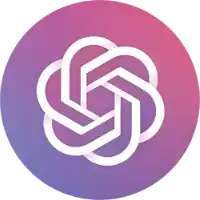 Cherry Studio:支持多模型服务的Windows和macOS GPT客户端
Cherry Studio:支持多模型服务的Windows和macOS GPT客户端
 iPhone 14/SE在欧盟停产停售
iPhone 14/SE在欧盟停产停售
 一加Open 2折叠手机 10mm 超薄机身、最高 16GB+1TB 组合,8/6.4 英寸屏幕
一加Open 2折叠手机 10mm 超薄机身、最高 16GB+1TB 组合,8/6.4 英寸屏幕
 荣耀MagicBook Pro 14月光白触控版首销,国补后5199.2元起
荣耀MagicBook Pro 14月光白触控版首销,国补后5199.2元起
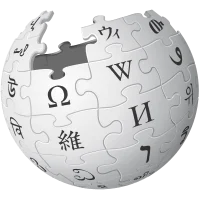 海草与海藻的区别
海草与海藻的区别
 Free Download Manager(FDM)多线程下载工具:支持HTTP/HTTPS/FTP/BT/磁力
Free Download Manager(FDM)多线程下载工具:支持HTTP/HTTPS/FTP/BT/磁力
 矢量绘图设计软件 Sketch v101.9中文版 for Mac 破解版安装下载
矢量绘图设计软件 Sketch v101.9中文版 for Mac 破解版安装下载
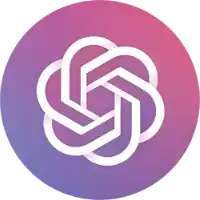 DeepSeek V3-0324代码生成模型:6850亿参数超Claude 3.7,API价格成本低至1/27
DeepSeek V3-0324代码生成模型:6850亿参数超Claude 3.7,API价格成本低至1/27
 Snagit v2025.2.0 for Mac 最新下载和使用指南
Snagit v2025.2.0 for Mac 最新下载和使用指南
 ThinkPad X9-15 Aura AI元启版性能、屏幕与续航评测
ThinkPad X9-15 Aura AI元启版性能、屏幕与续航评测
 华硕灵耀14 2025:酷睿 Ultra 9-285H 处理器 + 32GB RAM + 1TB
华硕灵耀14 2025:酷睿 Ultra 9-285H 处理器 + 32GB RAM + 1TB
Copyright © 加速部落

 热门推荐
热门推荐
 热门部落
热门部落